CapCut adalah alat pengeditan video yang memungkinkan Anda untuk mengaburkan bagian-bagian video, teks, wajah, atau objek sesuai keinginan. Temukan cara melakukannya di ponsel dan PC Anda dalam artikel ini!
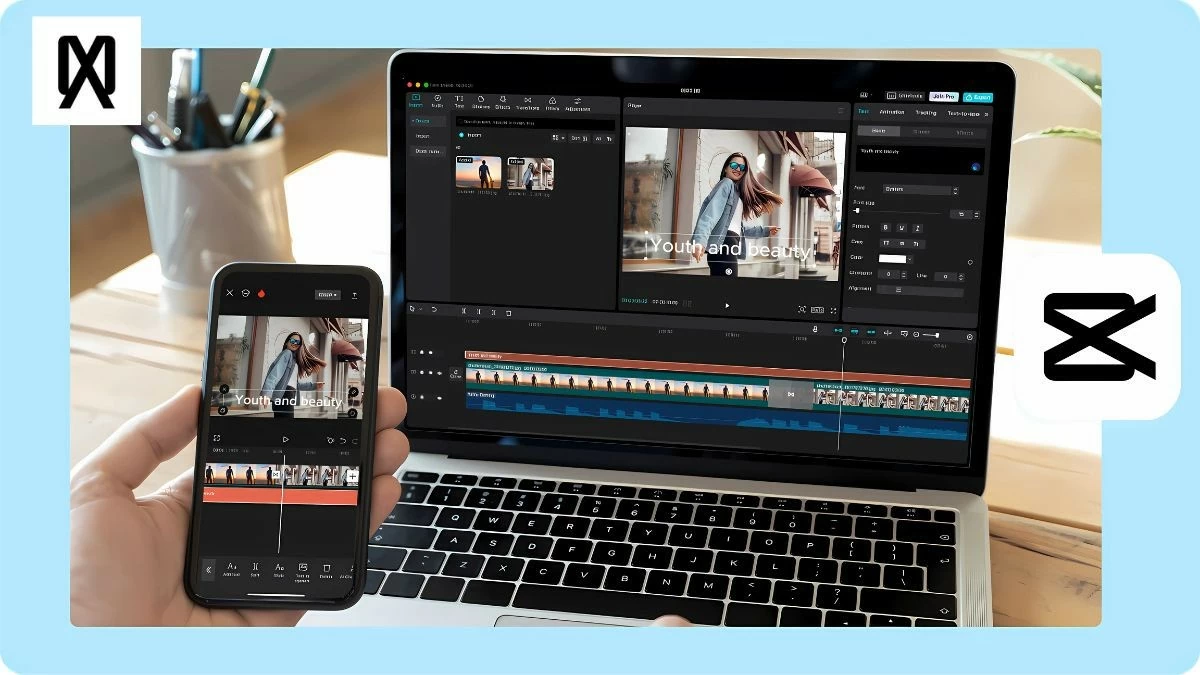 |
Petunjuk cara mengaburkan video dengan cepat di CapCut pada PC.
CapCut adalah alat pengeditan video yang berguna untuk PC, ideal untuk membuat konten profesional. Anda dapat dengan mudah mengaburkan sebagian atau seluruh video dengan langkah-langkah sederhana di bawah ini.
Cara mudah mengaburkan sebagian video di CapCut PC.
Jika video Anda panjang dan Anda hanya perlu mengaburkan sebagiannya, ikuti langkah-langkah di bawah ini:
Langkah 1: Pertama, masuk ke CapCut dan pilih "Proyek Baru". Kemudian, seret video ke timeline atau unggah video dari "Pustaka" atau "Ruang Kerja" Anda. Anda juga dapat mengklik "Impor" untuk menambahkan video saat mengedit.
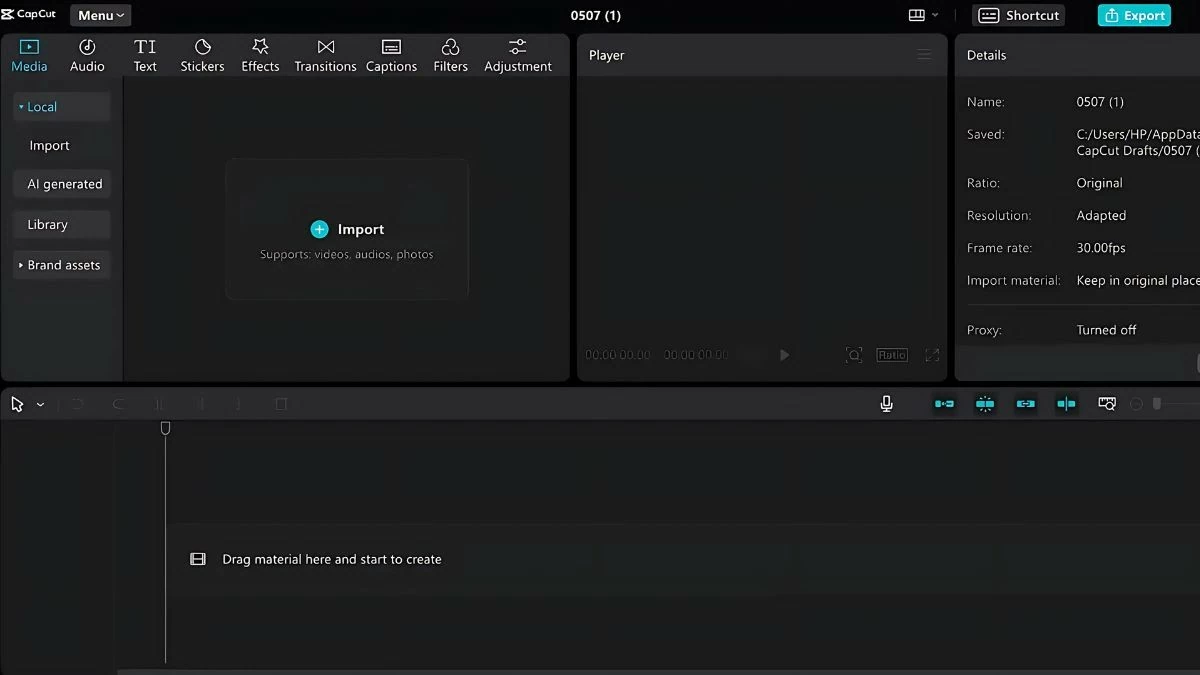 |
Langkah 2: Pada timeline, klik kanan dan pilih "Salin" untuk membuat salinan video dan tempelkan ke timeline kedua. Selanjutnya, buka tab "Efek", pilih "Lensa", lalu temukan efek "Buram" dan seret lalu jatuhkan ke video asli.
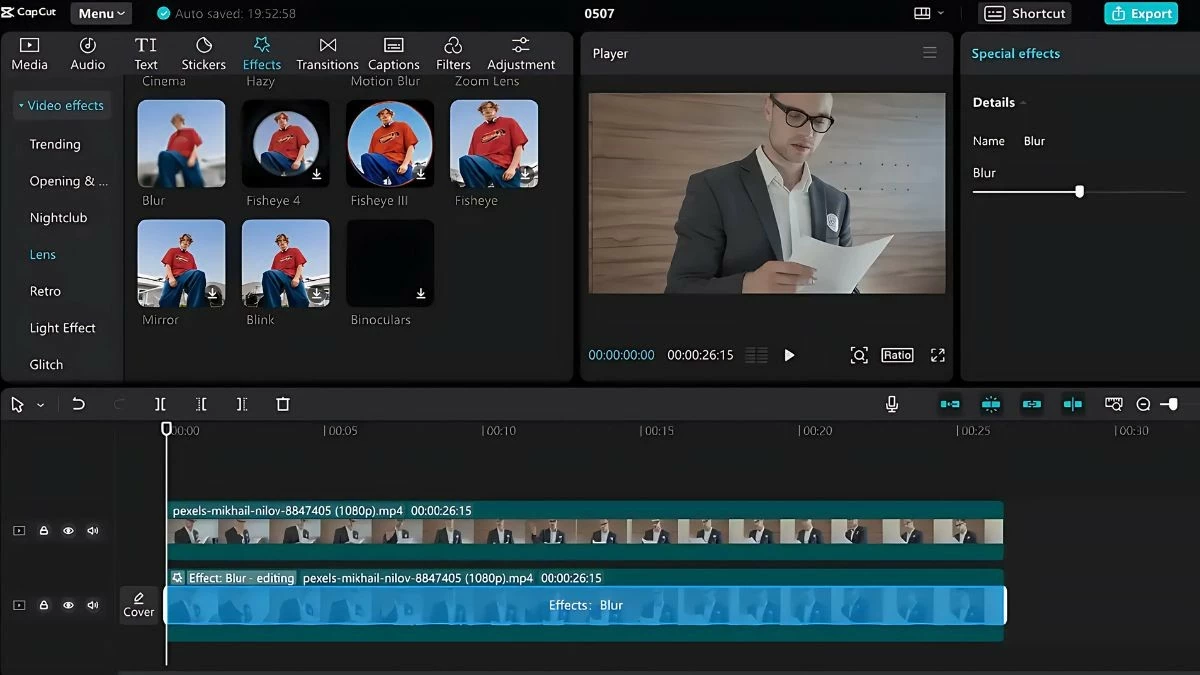 |
Langkah 3: Pada tab "Video", pilih "Mask", lalu putar video yang telah disalin pada timeline. Geser tepi jendela "Player" untuk memilih bagian video yang ingin Anda buramkan. Terakhir, tekan "Reverse" di pojok kanan atas untuk menyelesaikan.
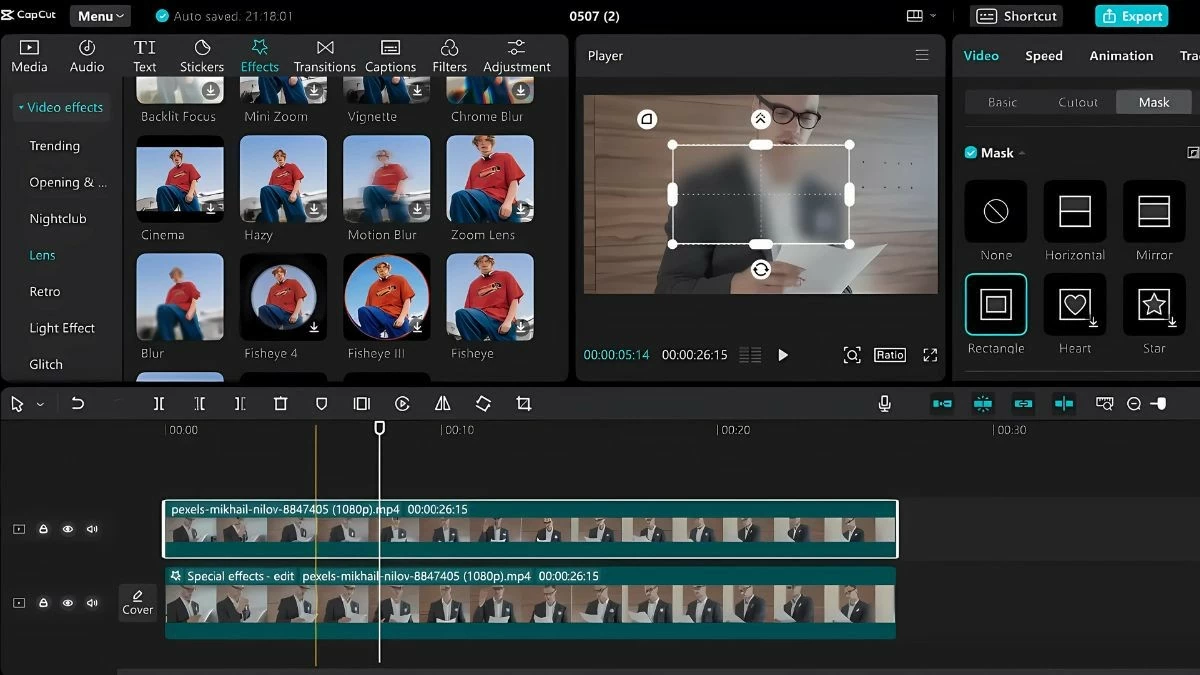 |
Langkah 4: Untuk menyimpan video yang telah diedit, klik "Ekspor" di pojok kanan atas. Anda dapat mengubah judul, menyesuaikan resolusi, format, dan kecepatan bingkai. Setelah melakukan penyesuaian, pilih "Ekspor" untuk membuat video dan membagikannya di YouTube, TikTok, atau platform lainnya.
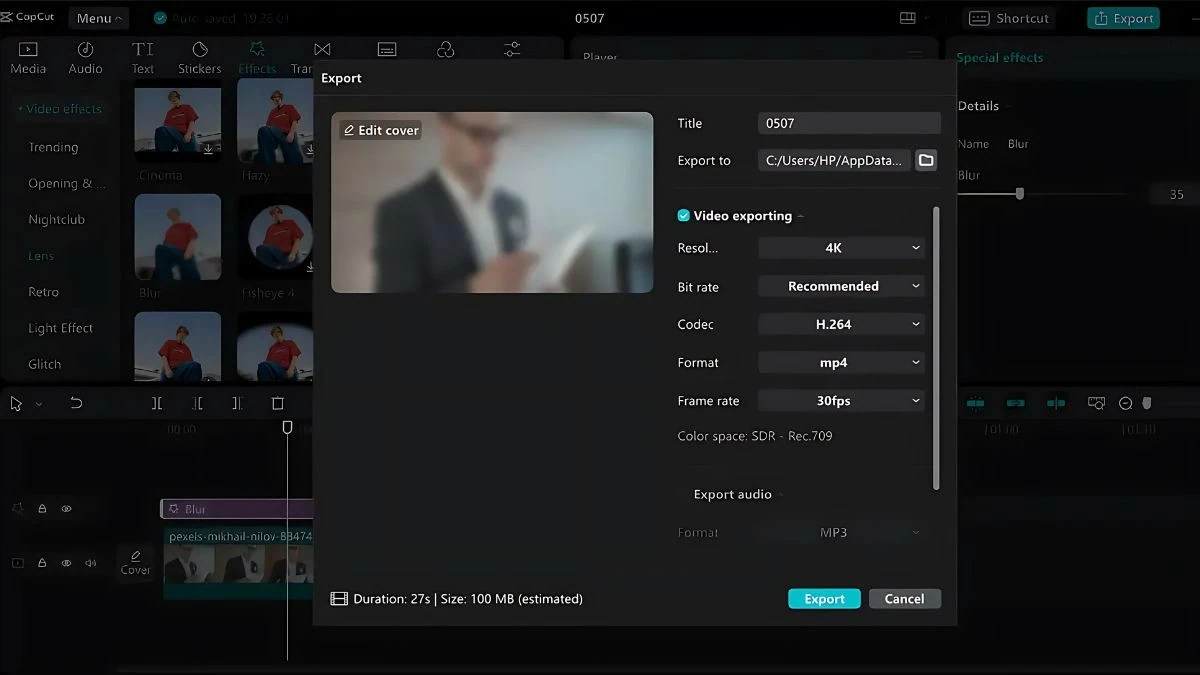 |
Petunjuk cara mengaburkan seluruh video di CapCut PC
Jika Anda ingin mengaburkan seluruh video di CapCut PC, ikuti langkah-langkah di bawah ini:
Langkah 1: Pertama, buka aplikasi CapCut di PC Anda dan masuk. Pilih "Proyek Baru" untuk mulai mengedit video dan tambahkan file video yang ingin Anda buramkan.
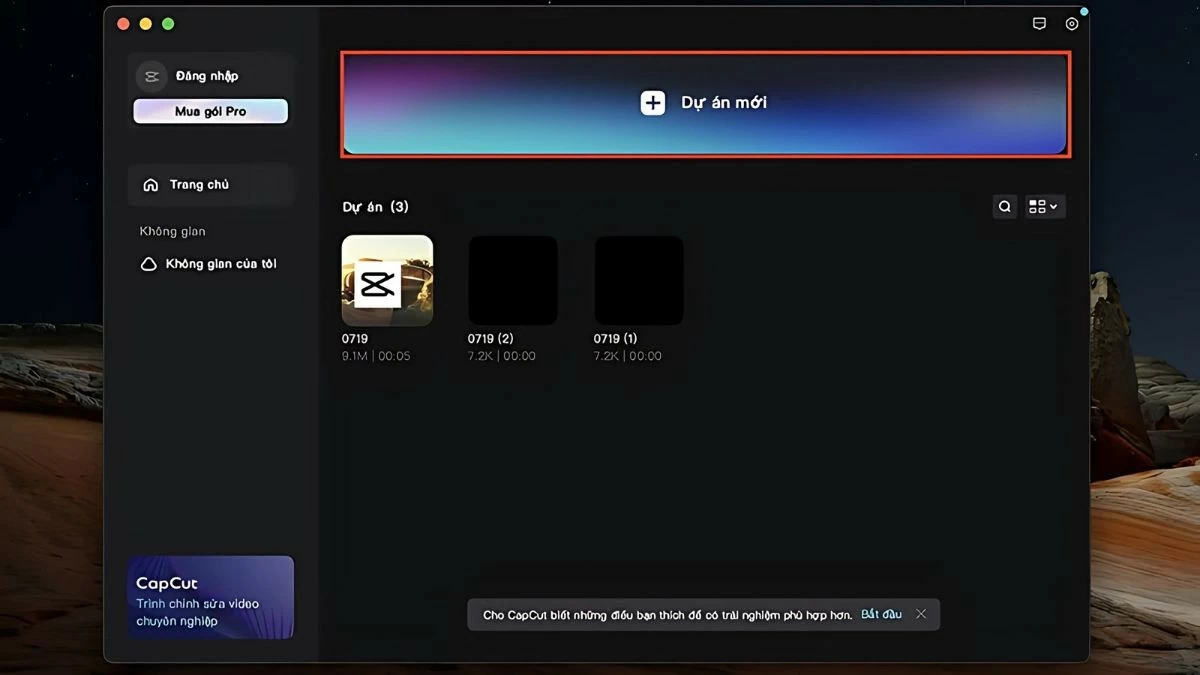 |
Langkah 2: Pilih "Efek" pada toolbar di atas CapCut dan temukan efek blur video. Anda dapat mencoba berbagai mode dan melihat pratinjau video dengan tingkat blur yang Anda inginkan.
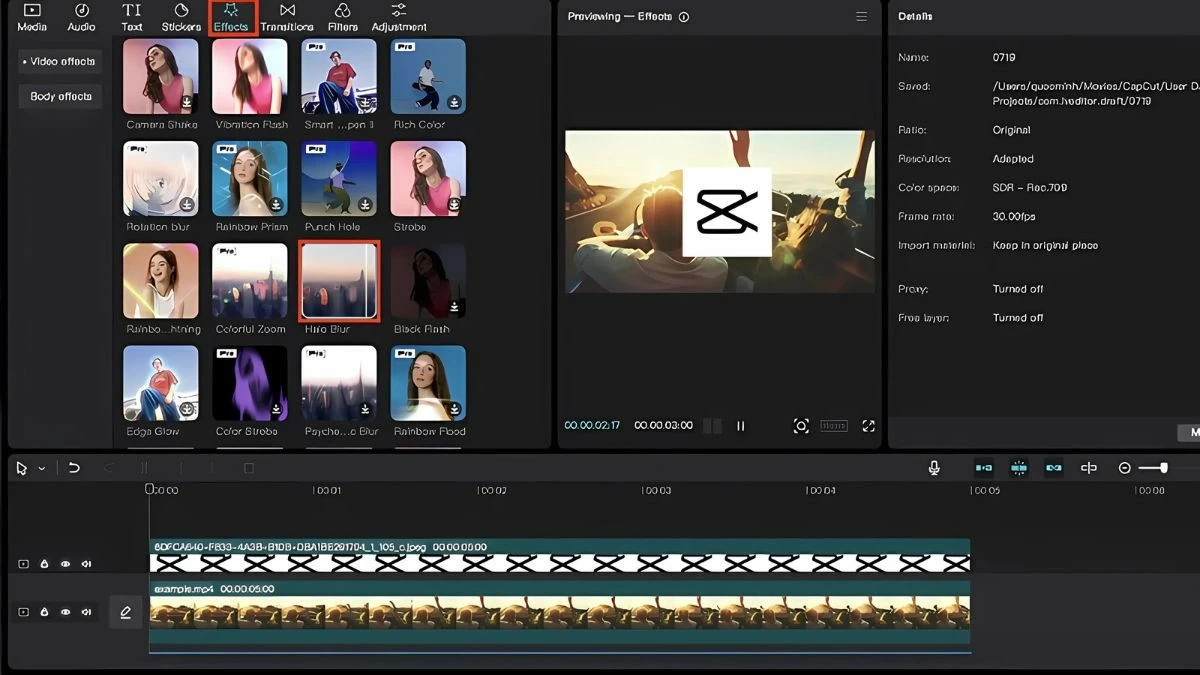 |
Langkah 3: Pilih efek blur yang sesuai, lalu seret ke bawah ke bilah alat di bawah ikon pensil untuk menerapkannya ke video.
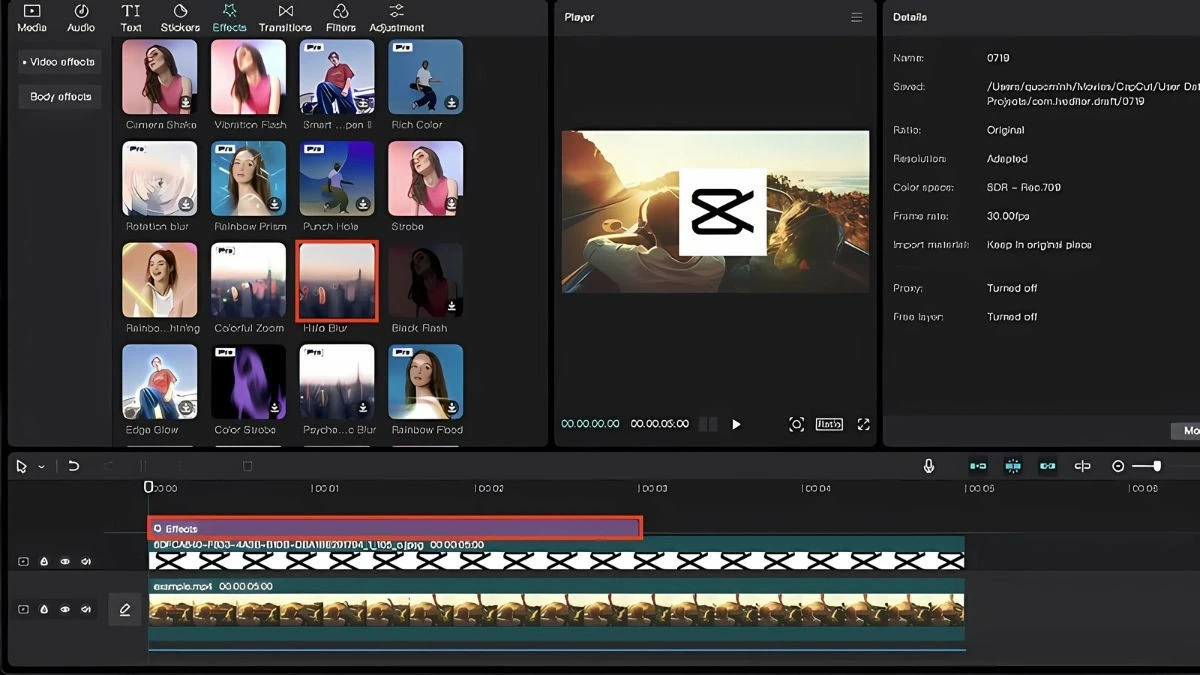 |
Langkah 4: Di pojok kanan atas, Anda dapat menyesuaikan kecepatan efek di panel Efek. Setelah melakukan penyesuaian, simpan perubahan dan ekspor video.
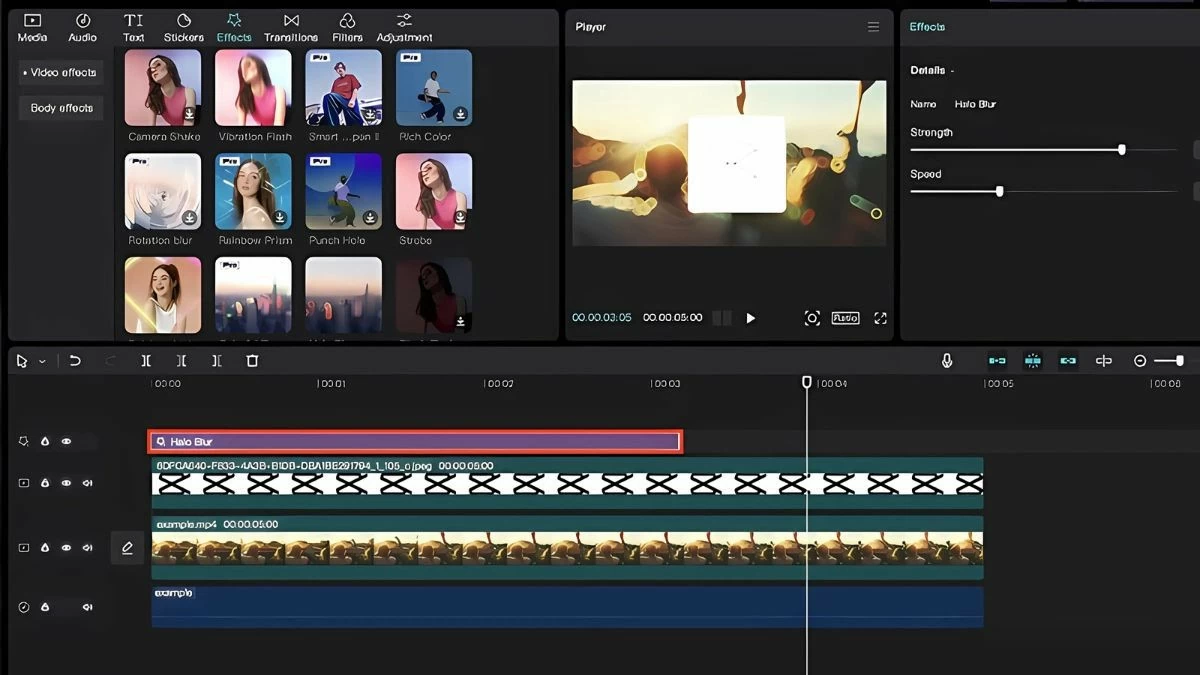 |
Cara paling efektif untuk mengaburkan video CapCut di ponsel Anda.
Mengaburkan video di CapCut di ponsel Anda sangat mudah. Berikut adalah langkah-langkah untuk mengaburkan teks, wajah/objek, dan latar belakang dengan mudah:
Cara cepat mengaburkan teks di video CapCut
Untuk mengaburkan teks dalam video di ponsel Anda menggunakan CapCut, Anda dapat mengikuti langkah-langkah berikut:
Langkah 1: Buka aplikasi CapCut, pilih “Proyek Baru,” dan unggah video Anda. Selanjutnya, pilih “Salin” untuk membuat salinan video. Setelah membisukan video yang disalin, pilih “Tumpang Tindih” untuk melanjutkan pengeditan.
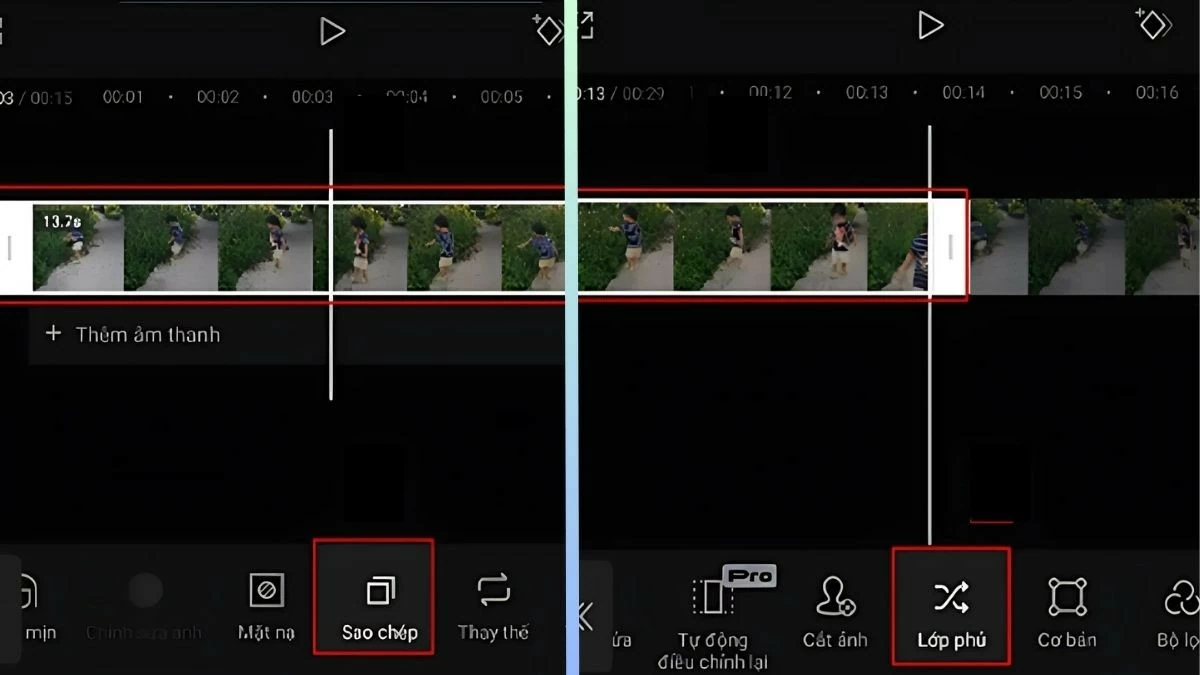 |
Langkah 2: Dengan video yang telah disalin, pilih "Efek Video" dan pilih efek "Buram" untuk memburamkan area yang diinginkan.
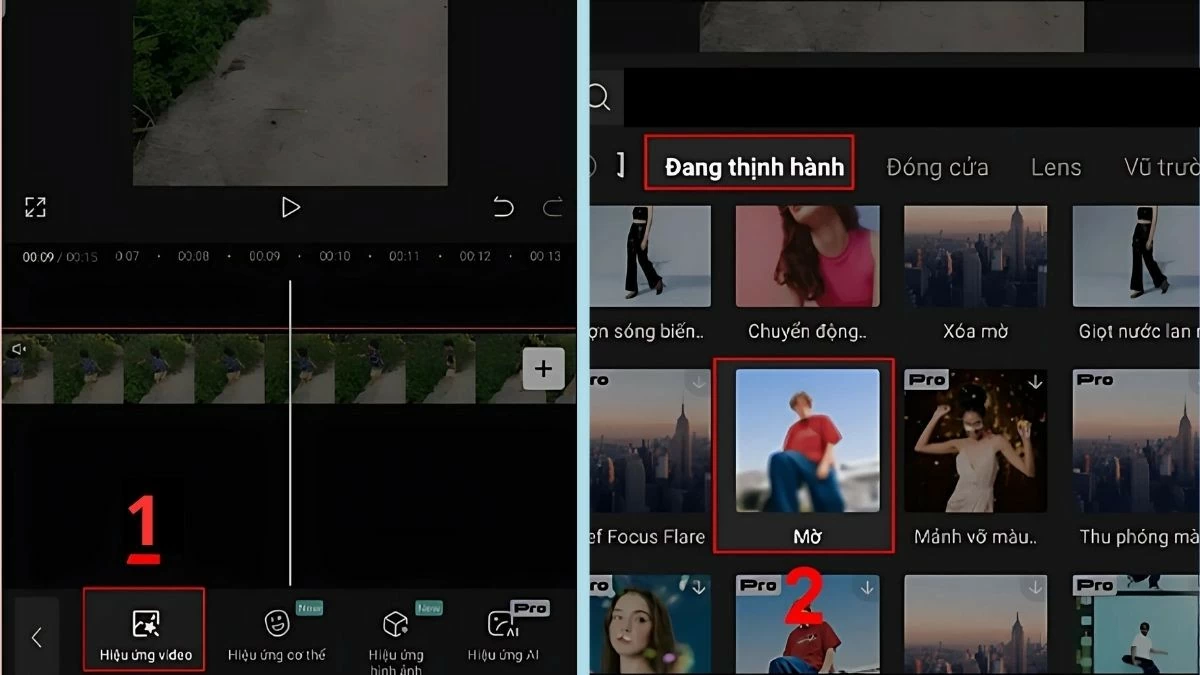 |
Langkah 3: Setelah memilih efek blur yang sesuai, klik "Objek" lalu pilih "Overlay" untuk menerapkannya.
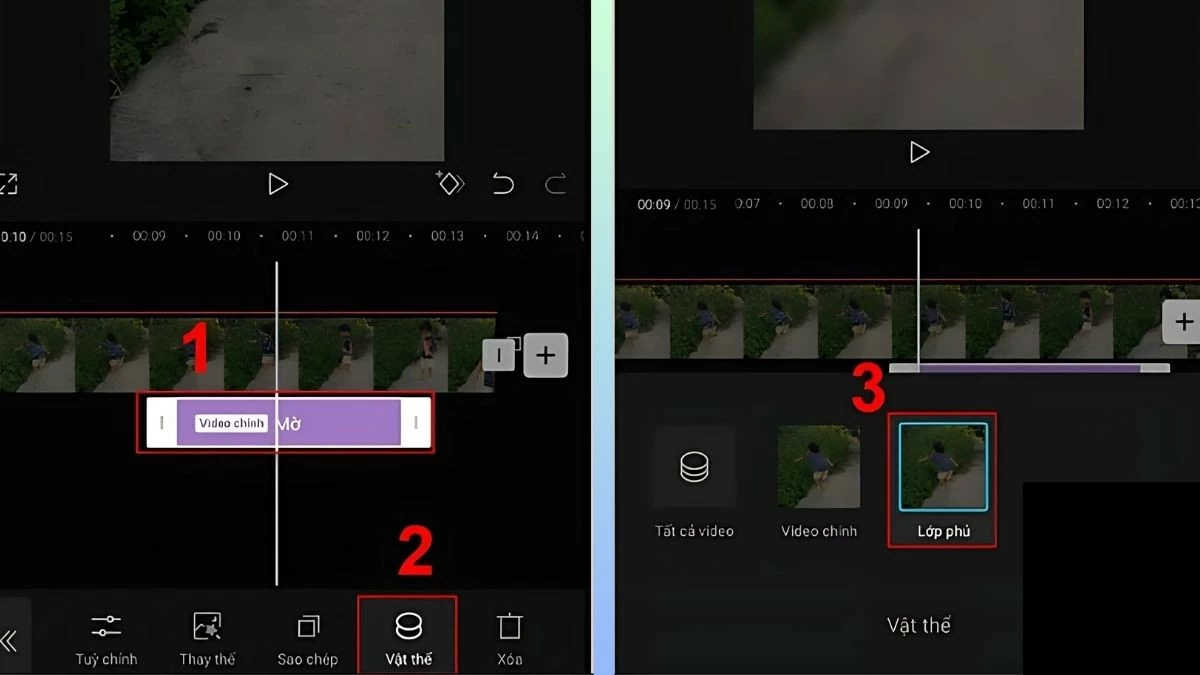 |
Langkah 4: Pilih video asli, ketuk "Overlay," lalu pilih "Mask."
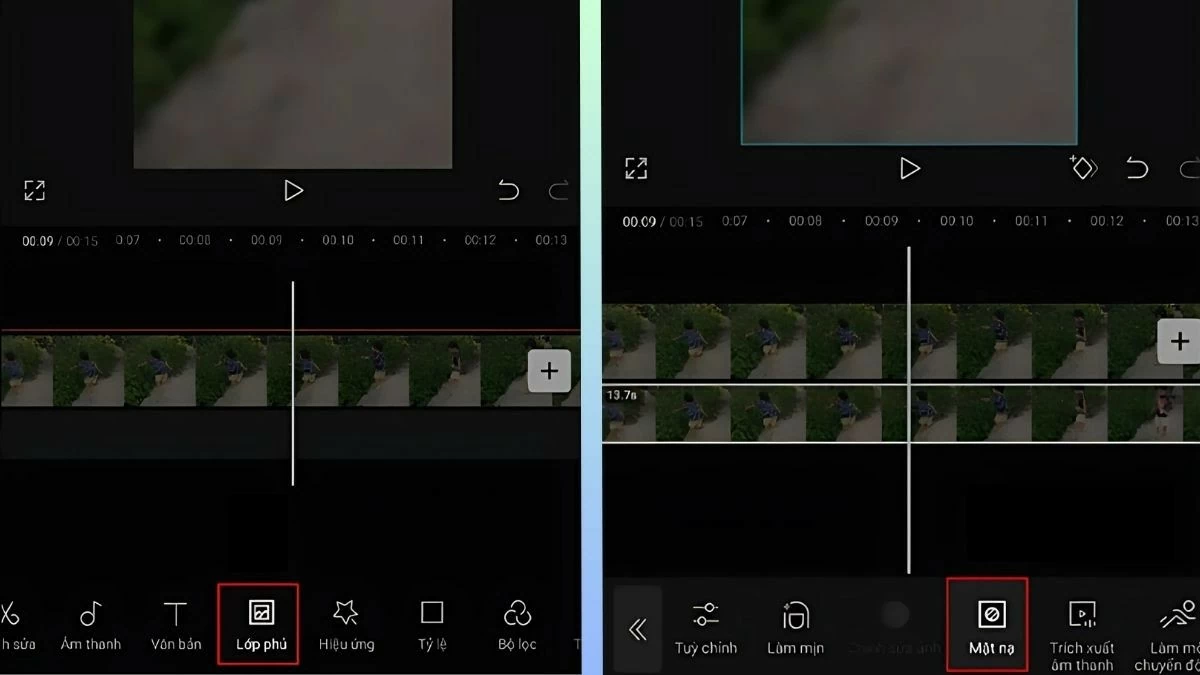 |
Langkah 5: Pindahkan video ke bagian di mana Anda ingin mengaburkan teks, lalu pilih bingkai gulir atas atau bingkai persegi panjang. Sesuaikan bingkai untuk menutupi objek yang ingin Anda kaburkan dan tekan simpan.
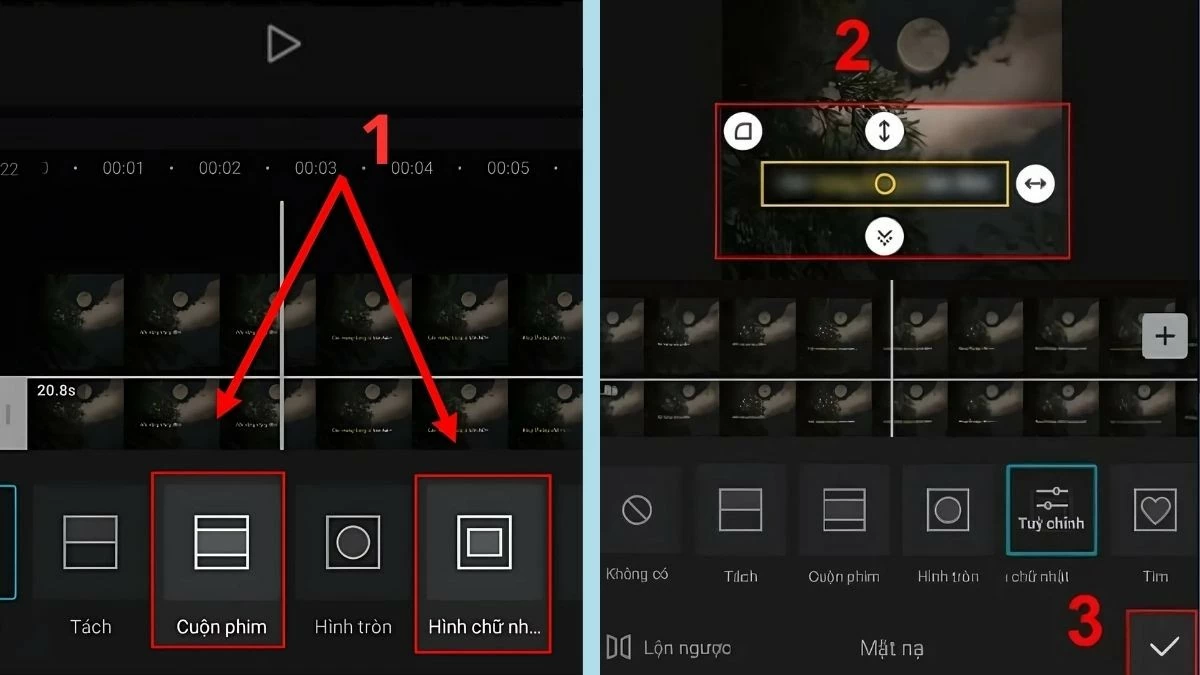 |
Cara mengaburkan wajah dan objek di CapCut sangat menarik.
Untuk mengaburkan wajah atau objek dalam video menggunakan CapCut, Anda mengikuti langkah-langkah yang sama seperti mengaburkan teks. Berikut langkah-langkah detailnya:
Langkah 1: Ikuti langkah 1 hingga 4 seperti yang diinstruksikan di atas.
Langkah 2: Setelah mencapai Langkah 5 , pilih bingkai masker melingkar dan pindahkan ke posisi objek atau wajah yang ingin Anda buramkan.
Langkah 3: Setelah melakukan penyesuaian, tekan "Simpan". Area yang dipilih kemudian akan otomatis menjadi buram.
Langkah 4: Jika efek pengaburan belum cukup, Anda dapat mengulangi langkah-langkah untuk mengaburkan lebih lanjut hingga mencapai hasil yang diinginkan.
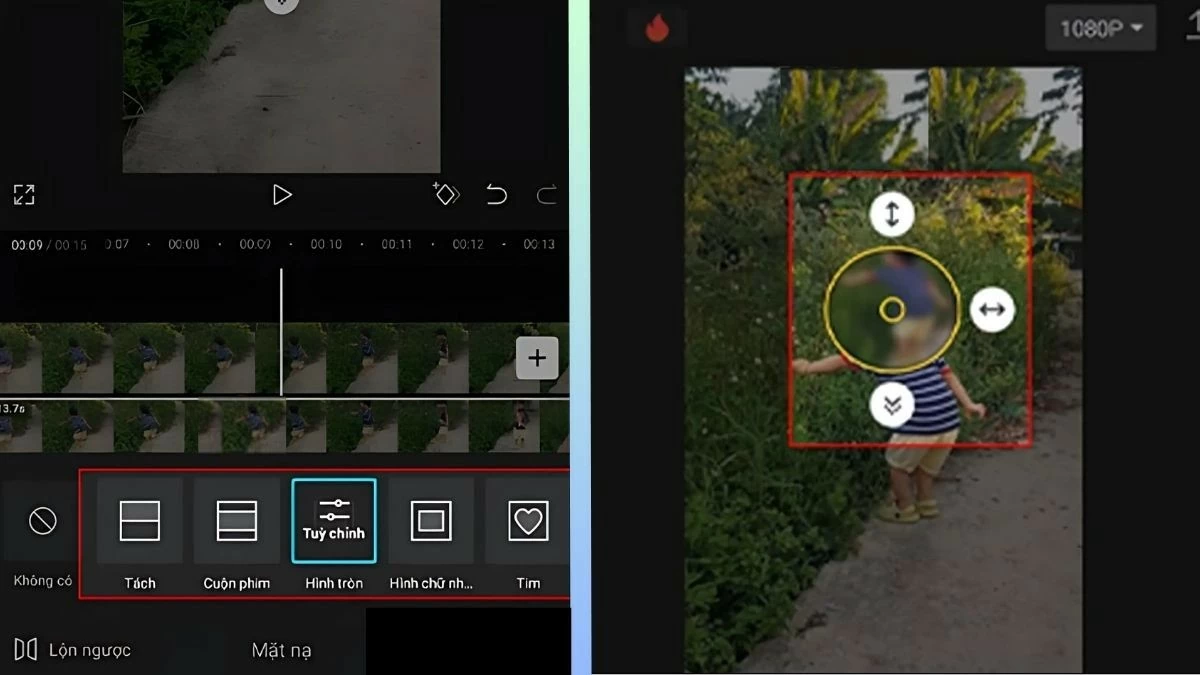 |
Petunjuk cara mengaburkan latar belakang video di CapCut.
Untuk mengaburkan latar belakang video di ponsel Anda menggunakan CapCut, cukup ikuti 5 langkah mudah ini:
Langkah 1: Buka aplikasi CapCut dan pilih "Proyek Baru" untuk mengunggah video Anda. Selanjutnya, pilih "Pangkas Foto" dan tekan "Hapus Latar Belakang".
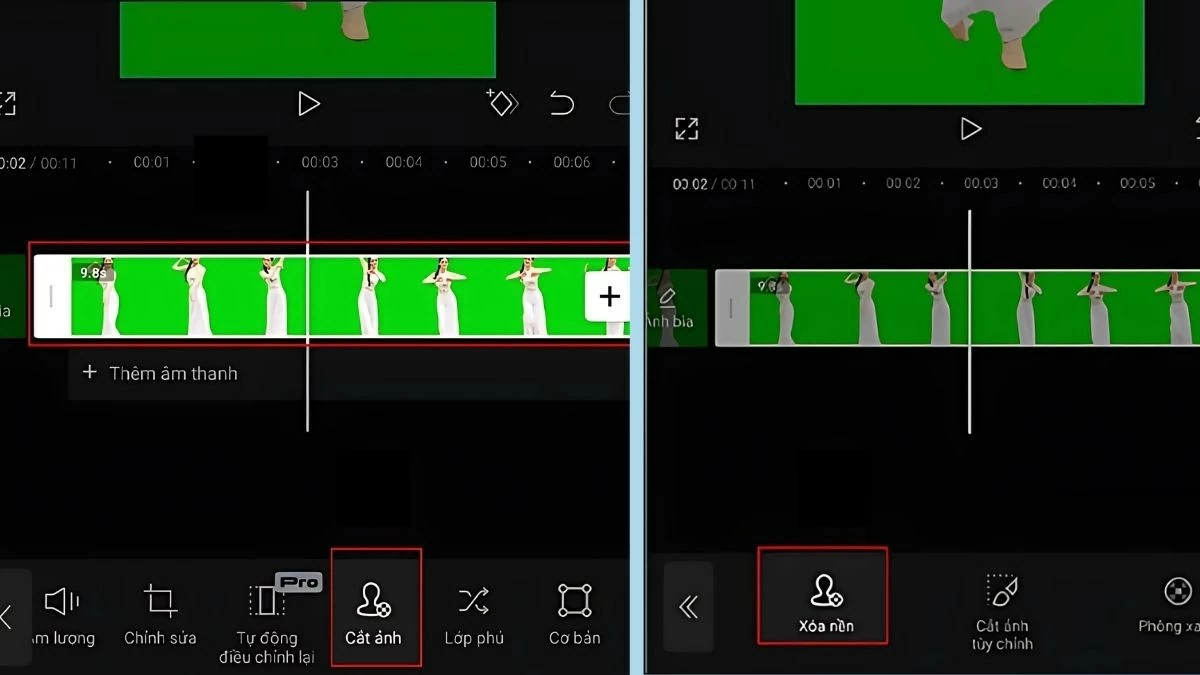 |
Langkah 2: Klik ikon "+" dan unggah video latar belakang yang ingin Anda buramkan.
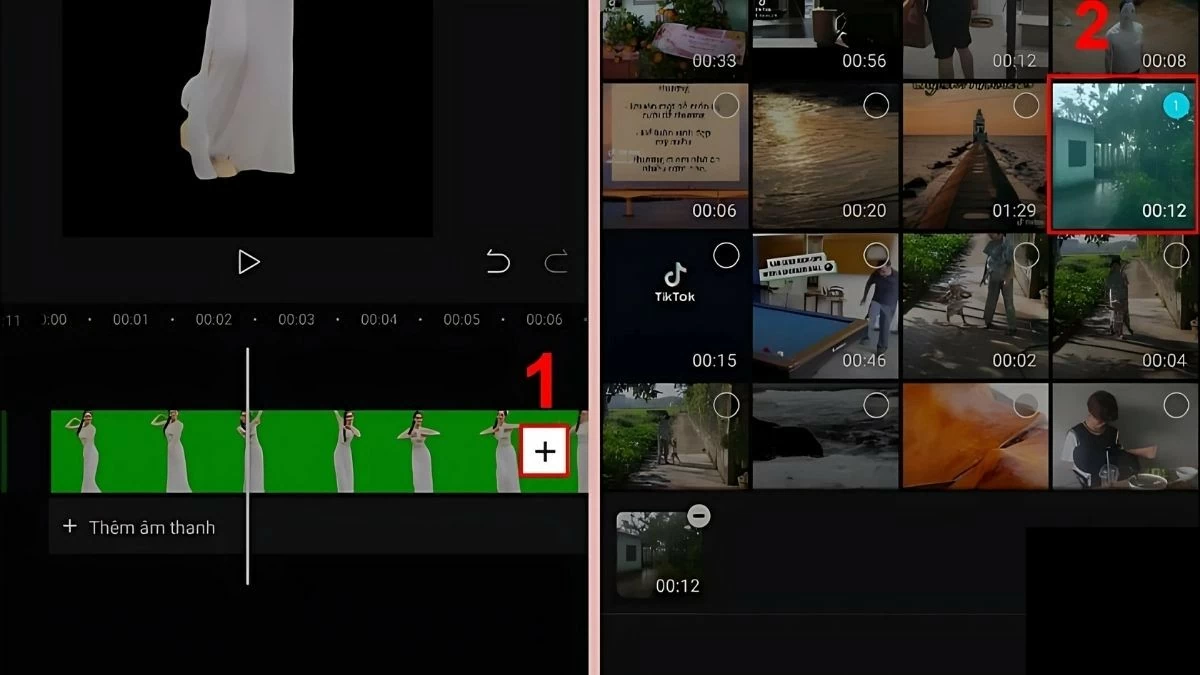 |
Langkah 3: Pilih video asli dengan latar belakang yang telah dihilangkan, lalu tekan "Overlay" untuk menambahkan video latar belakang. Latar belakang baru akan muncul, dan Anda perlu melanjutkan proses mengaburkan latar belakang ini.
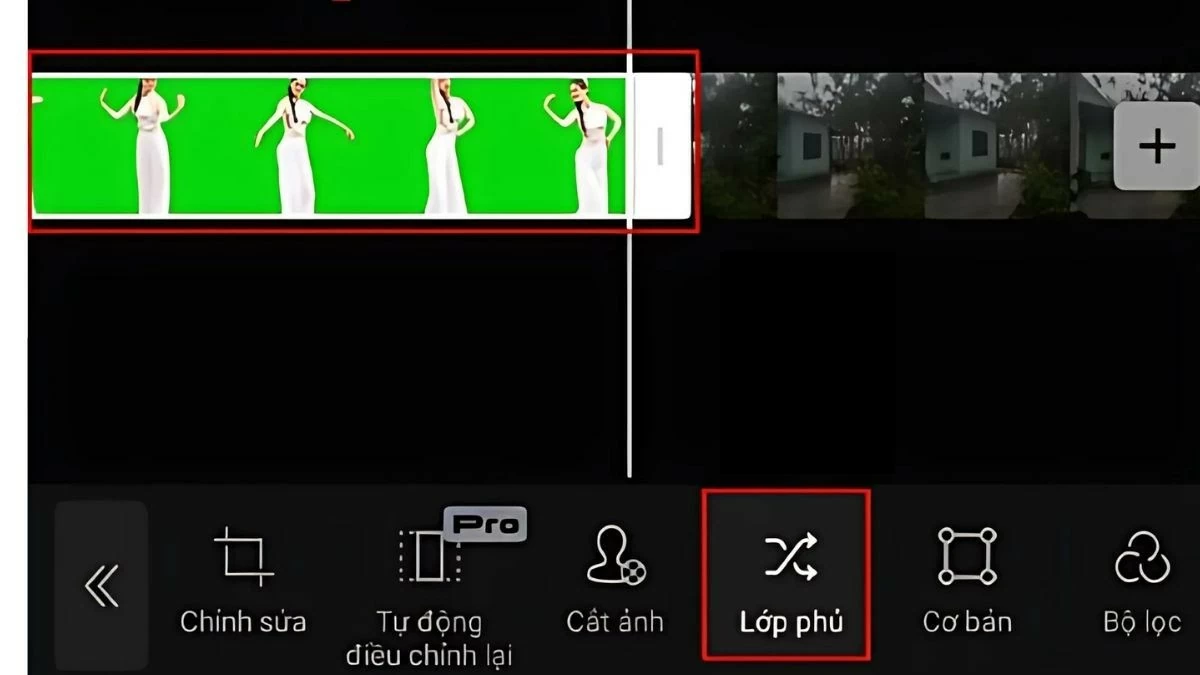 |
Langkah 4: Dengan video yang telah digabungkan, pilih "Efek Video" dan pilih efek buram untuk diterapkan pada latar belakang.
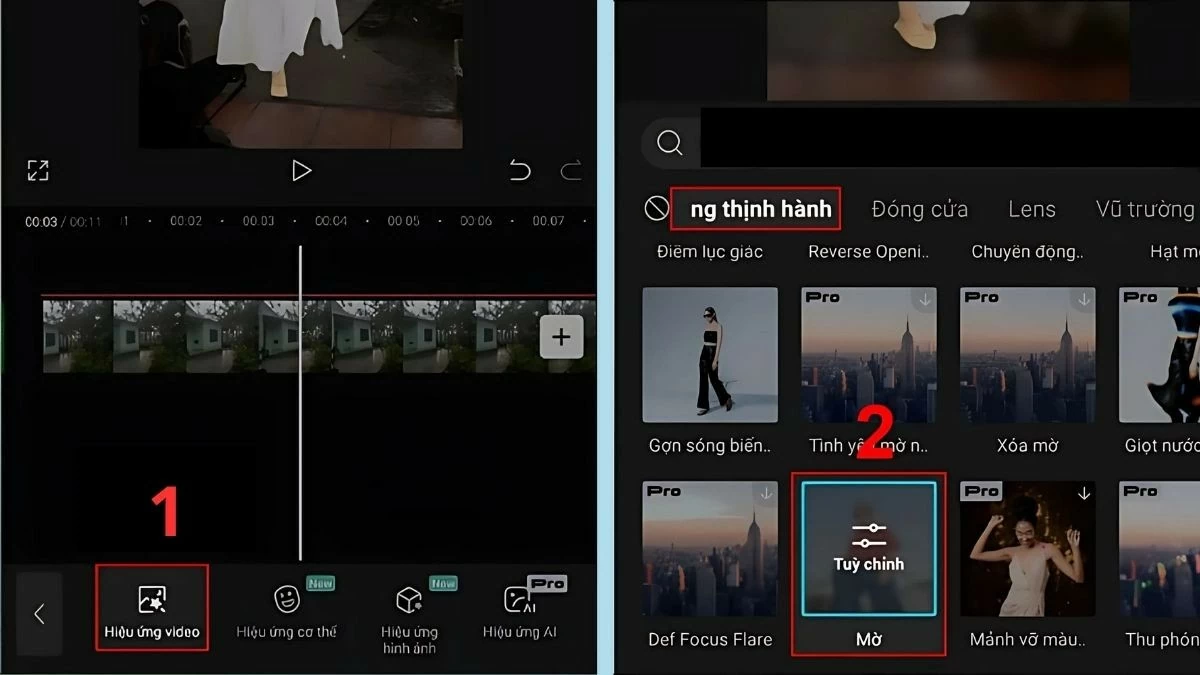 |
Langkah 5: Selanjutnya, sesuaikan pengaturan untuk menerapkan efek blur ke seluruh video. Setelah selesai, simpan video dan bagikan jika diinginkan.
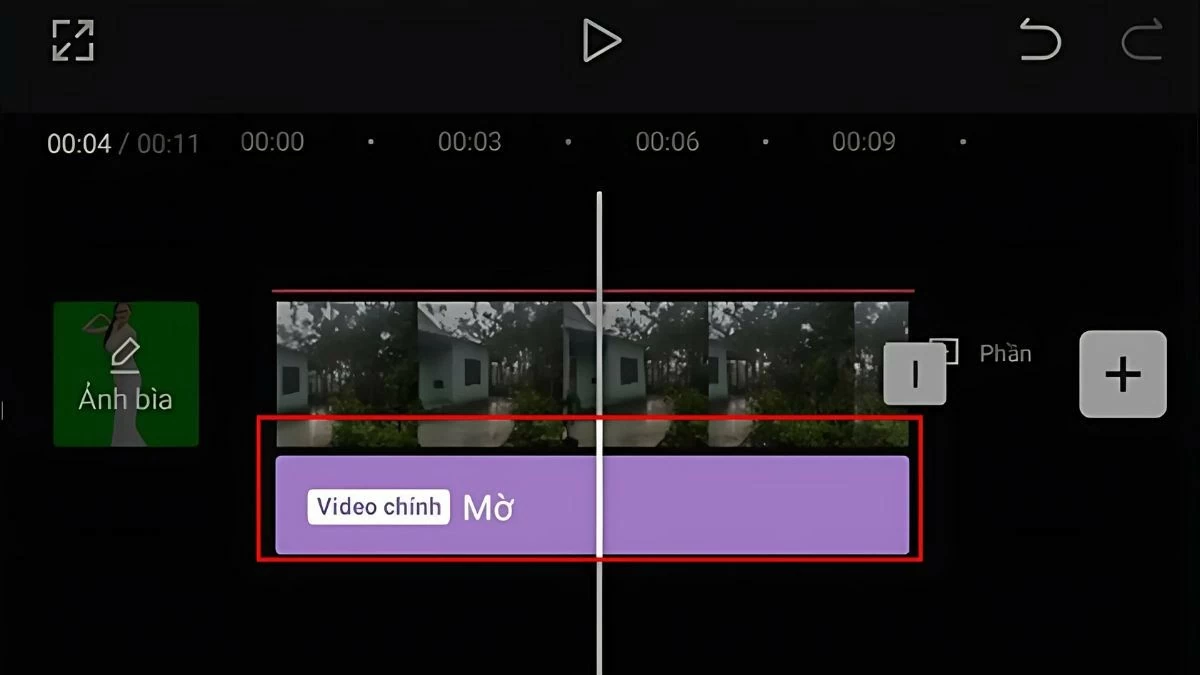 |
Artikel ini telah memperkenalkan Anda pada metode cepat dan mudah untuk mengaburkan video di CapCut. Mulai dari mengaburkan sebagian video di CapCut PC hingga mengaburkan wajah di CapCut ponsel, semuanya mudah dilakukan. Identifikasi konten yang ingin Anda kaburkan dan ikuti petunjuk untuk mengedit video Anda. Kami harap Anda dapat membuat video yang Anda inginkan dalam waktu sesingkat mungkin!
Sumber















































































































Komentar (0)